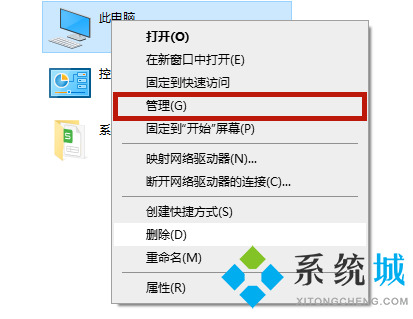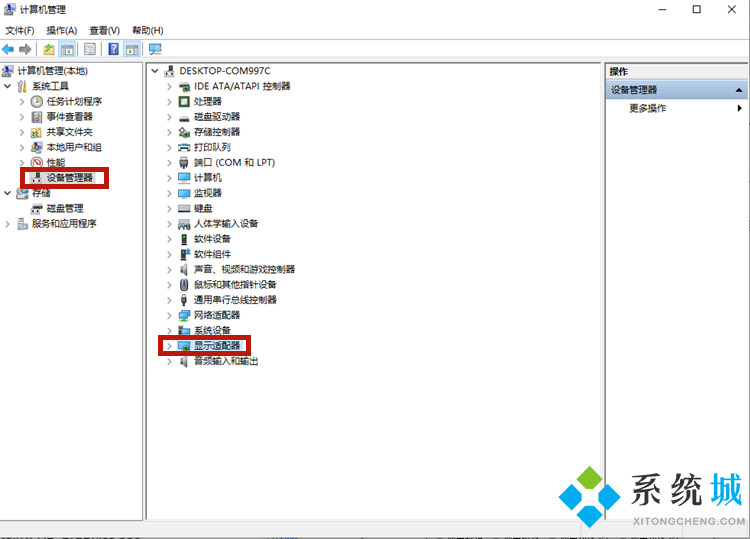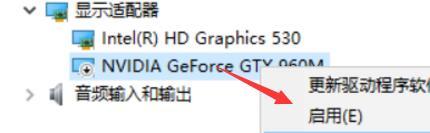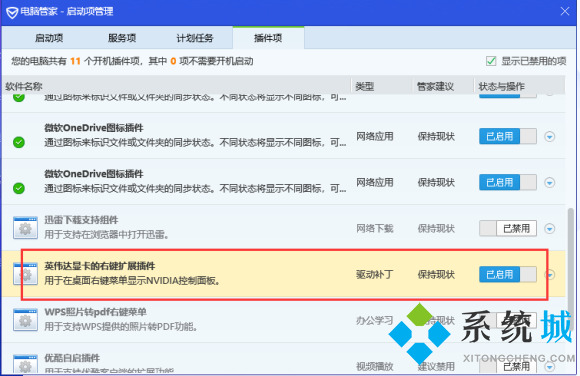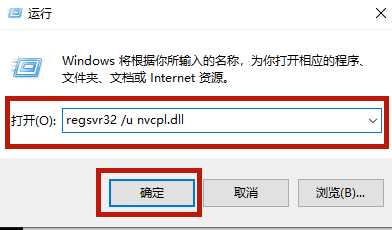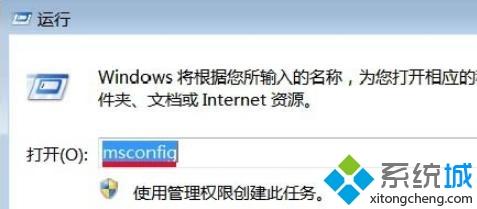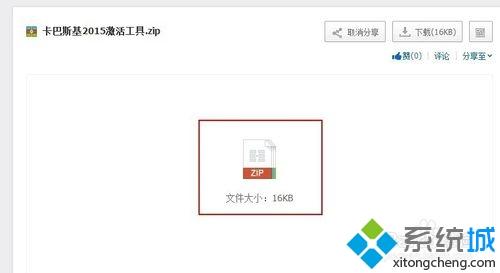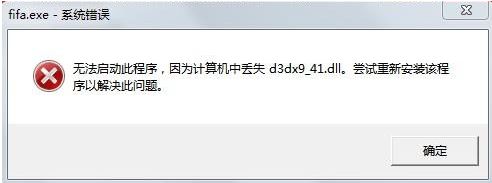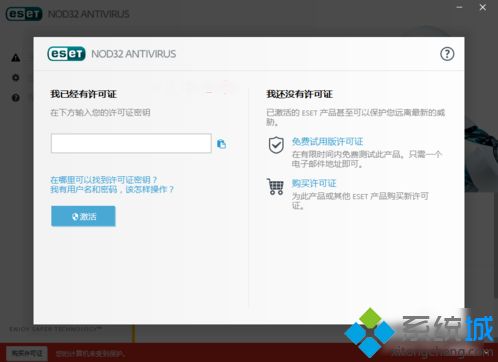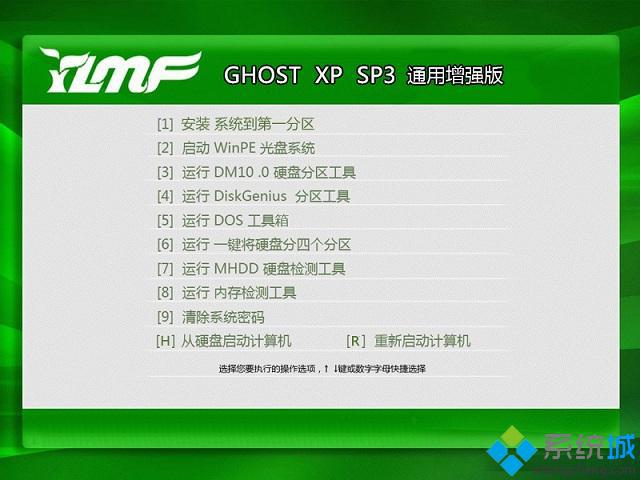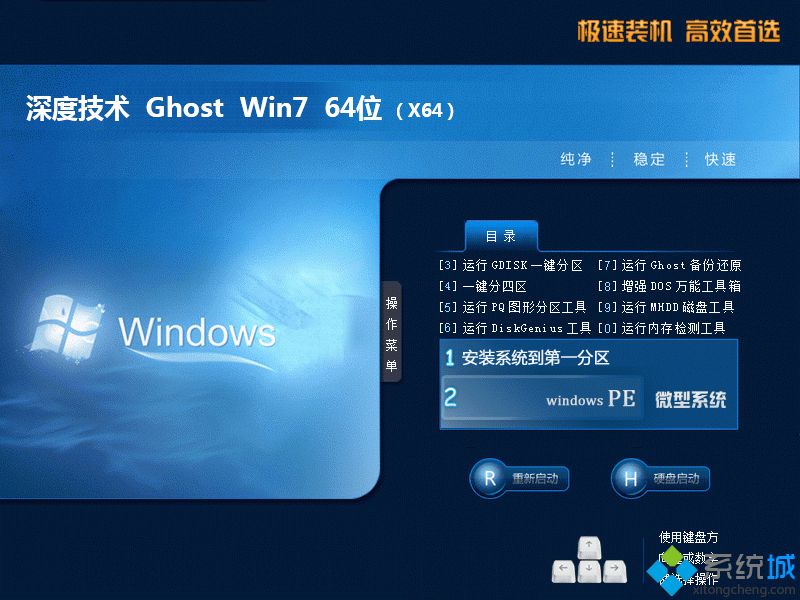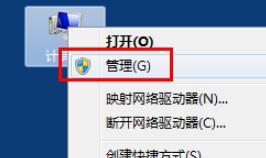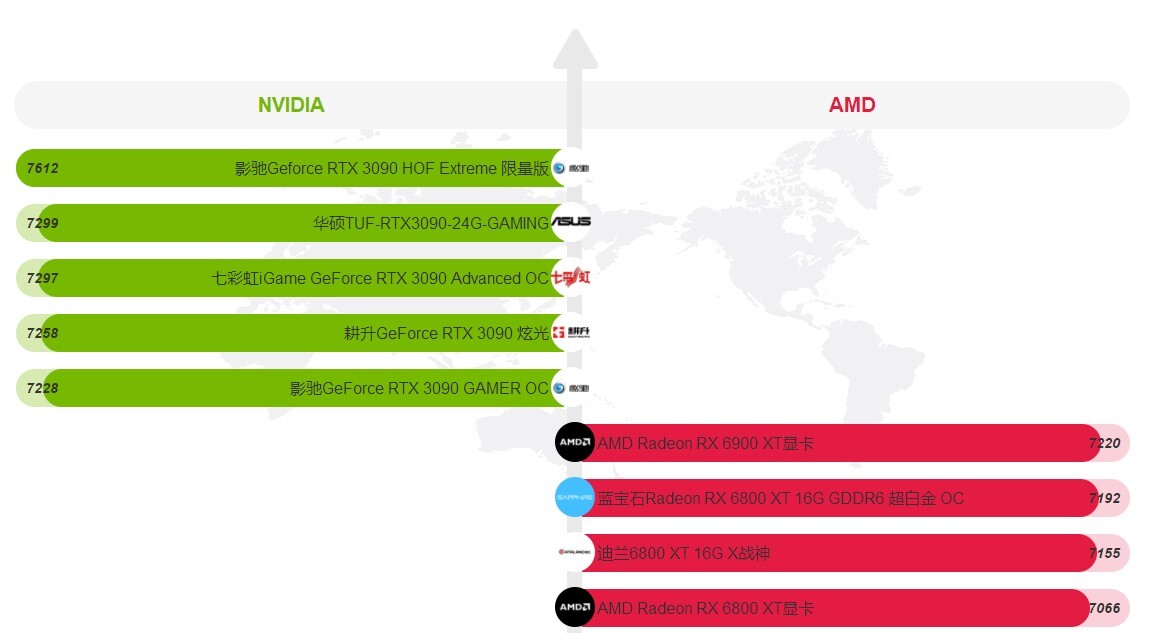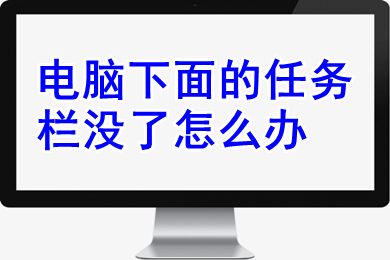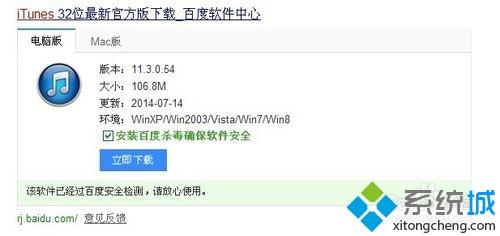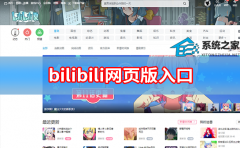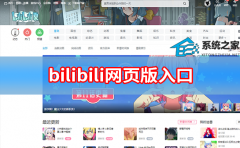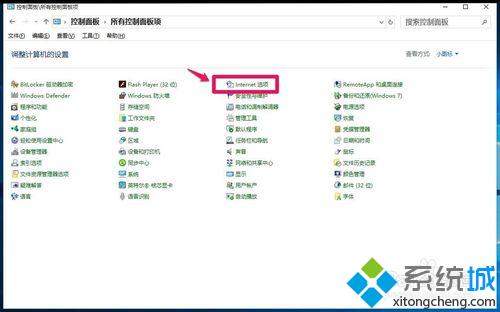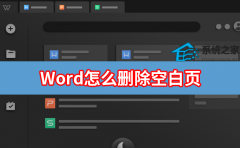win10笔记本找不到英伟达nvidia控制面板怎么办
[来源:未知 作者:小李 发表时间:2023-02-16 11:42 阅读次数:]|
最近有不少朋友们反应自己的win10笔记本找不到nvidia英伟达控制面板了,其实造成这个问题的原因可能有很多种,接下来在下就来告诉大家如何解决。 方法一、 1.鼠标右键点击“此电脑”图标,选择“管理”;
2.在管理页面中找到“设备管理器”,之后找到“显示适配器”;
3.在现实适配器的下拉中找到英伟达显卡,并点击“更新驱动程序软件”,之后重新启动电脑就可以正常应用nvidia控制面板。
方法二、 1.第三方软件屏蔽,很有可能是360桌面助手,360安全卫士或者腾讯助手默认关闭了相关功能,打开第三方软件在启动项或者插件项中找到nvidia相关的应用程序,并打开即可。
方法三、 1.按下键盘上的“win+r”,打开电脑的运行功能,之后输入“regsvr32 /u nvcpl.dll ”,之后点击:确定就可以了。
方法四、 1.使用控制面板卸载原有的驱动程序或者是nvidia geforce experience; 2.之后百度nvidia geforce experience,找到英伟达geforce的官网并且点击下载“GEFORCE EXPERIENCE”,之后更新驱动程序就可以了。如果打开该软件过程中失败,可以查看这篇攻略:英伟达GeforceExperience界面黑屏无法登陆的解决方法介绍。
|
Tags:
责任编辑:永春小孩相关文章列表
- 发表评论
-
- 最新评论 进入详细评论页>>